어도비 XD는 레이아웃을 정밀하게 설계할 수 있는 강력한 도구를 제공합니다. 그리드 설정으로 작업할 때 디자인이 데스크탑 및 모바일 장치 모두에서 일관되고 미학적으로 만족스럽도록 할 수 있습니다. 열 및 직사각형 그리드를 사용하면 요소 배치를 더 쉽게 할 수 있을 뿐만 아니라 프로젝트에 명확한 구조를 만들 수 있습니다.
주요 통찰력
- Adobe XD의 기본 레이아웃은 네 개의 열을 사용하지만 추가 열 조정이 가능합니다.
- 열 간격 및 너비는 자유롭게 정의할 수 있어 디자인에 대한 제어를 제공합니다.
- 직사각형 그리드는 요소의 더 정밀한 배치에 특히 유용합니다.
- 가이드라인과 정렬 기능이 디자인 작업 흐름을 최적화합니다.
단계별 가이드
그리드 활성화
그리드를 활성화하려면 아트보드를 열고 오른쪽 패널에서 그리드 체크박스를 찾으세요. 클릭하여 그리드를 표시합니다. 이것이 구조화된 디자인의 첫 번째 단계입니다.

열 설정 조정
Adobe XD는 기본적으로 네 개의 열을 표시합니다. 프로젝트에 따라 열 수를 변경할 수 있습니다. 예를 들어 모바일 디자인 작업 시 종종 네 개의 열이 최적입니다. 그런 다음 'A' 키를 눌러 새로운 아트보드를 추가하세요. 태블릿 형식을 선택하여 여덟 개의 열을 표시하거나 웹 해상도를 선택하여 열을 열두 개로 표시하세요.
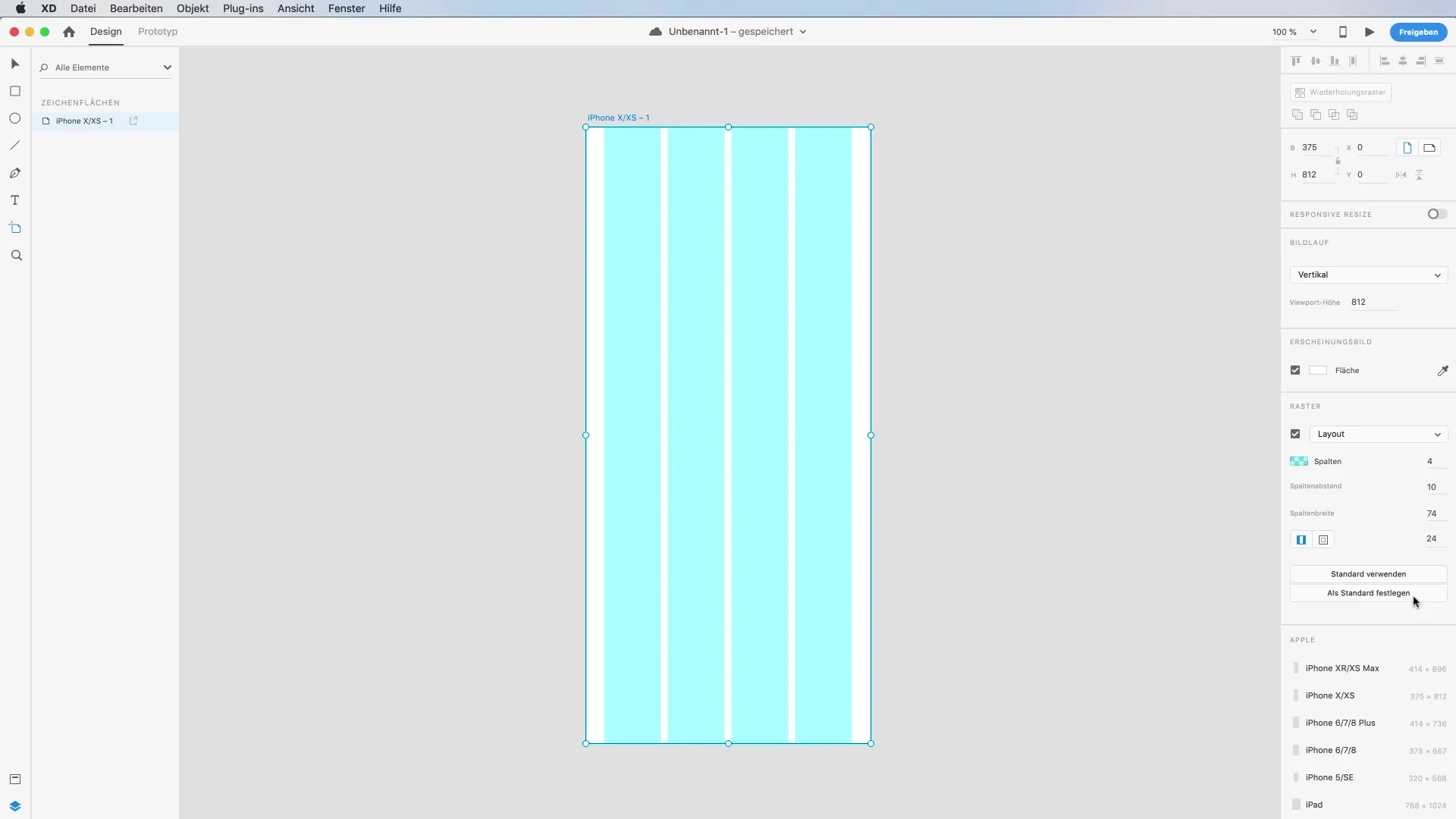
열 간격 정의
중요한 기능 중 하나는 열 간격을 변경하는 것입니다. 예를 들어, 열 간격을 30픽셀로 설정하여 표시 방식에 영향을 줄 수 있습니다. 간격을 변경하는 순간 그리드가 이에 맞춰 조정됩니다. 또한 요소 사이의 간격을 조정하기 위해 열 너비를 변경하세요.
여백 구성
열 외에도 여백을 조정할 수 있습니다. 여백 옵션을 활성화하고 여백 값을 위아래로 설정하세요, 예를 들어 50픽셀로. 이렇게 하면 디자인에 여유와 구조를 더할 수 있습니다.
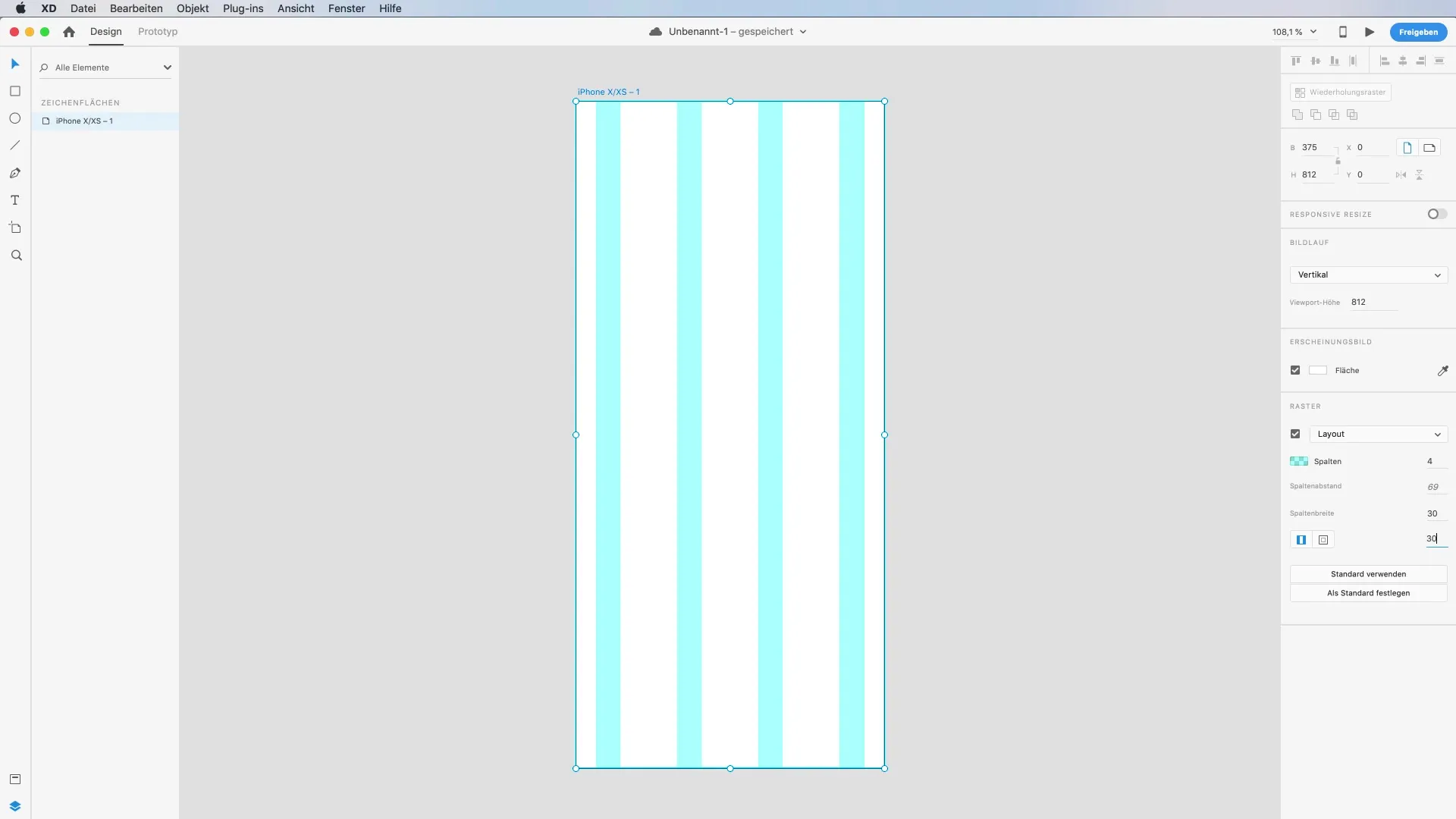
스크린샷을 활용한 실용 예제
전화기의 스크린샷을 작업 공간으로 끌어다 놓아 그리드의 실용적인 적용을 확인하세요. 레이아웃 그리드를 활성화하여 여백과 간격을 점검하세요. 이 배치는 그리드에 따라 요소를 배치하는 것을 지원합니다.
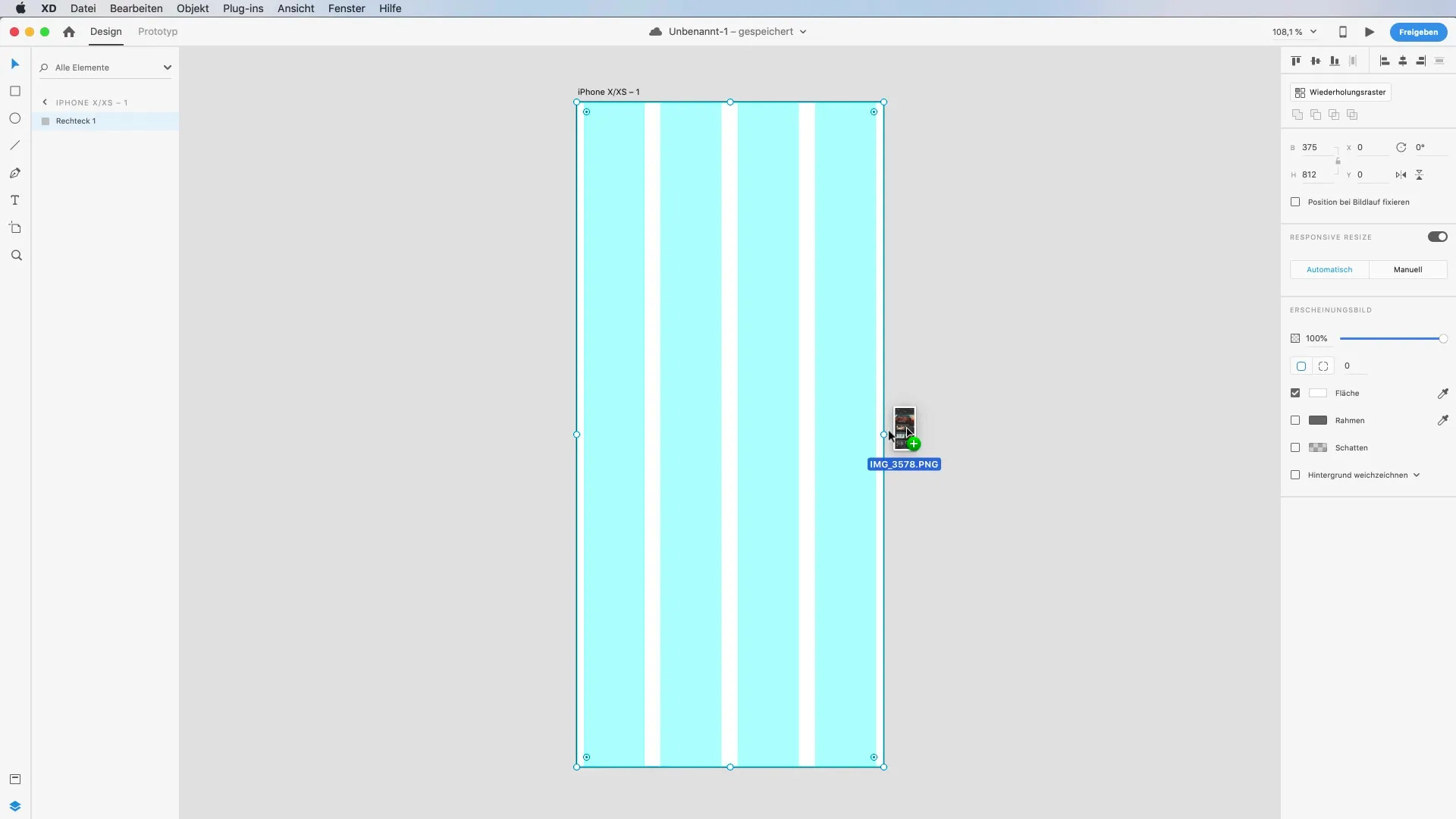
직사각형 그리드 작업하기
필요에 따라 직사각형 그리드를 켜고 끄려면 'Command + Shift + #' (또는 Windows의 경우 'Ctrl + Shift + #') 키 조합을 사용하세요. 이를 통해 다양한 그리드 유형 간 전환 및 특정하게 사용할 수 있는 유연성을 제공합니다. 직사각형 그리드 작동 방식을 보여주기 위해 또 다른 아트보드를 추가하세요.
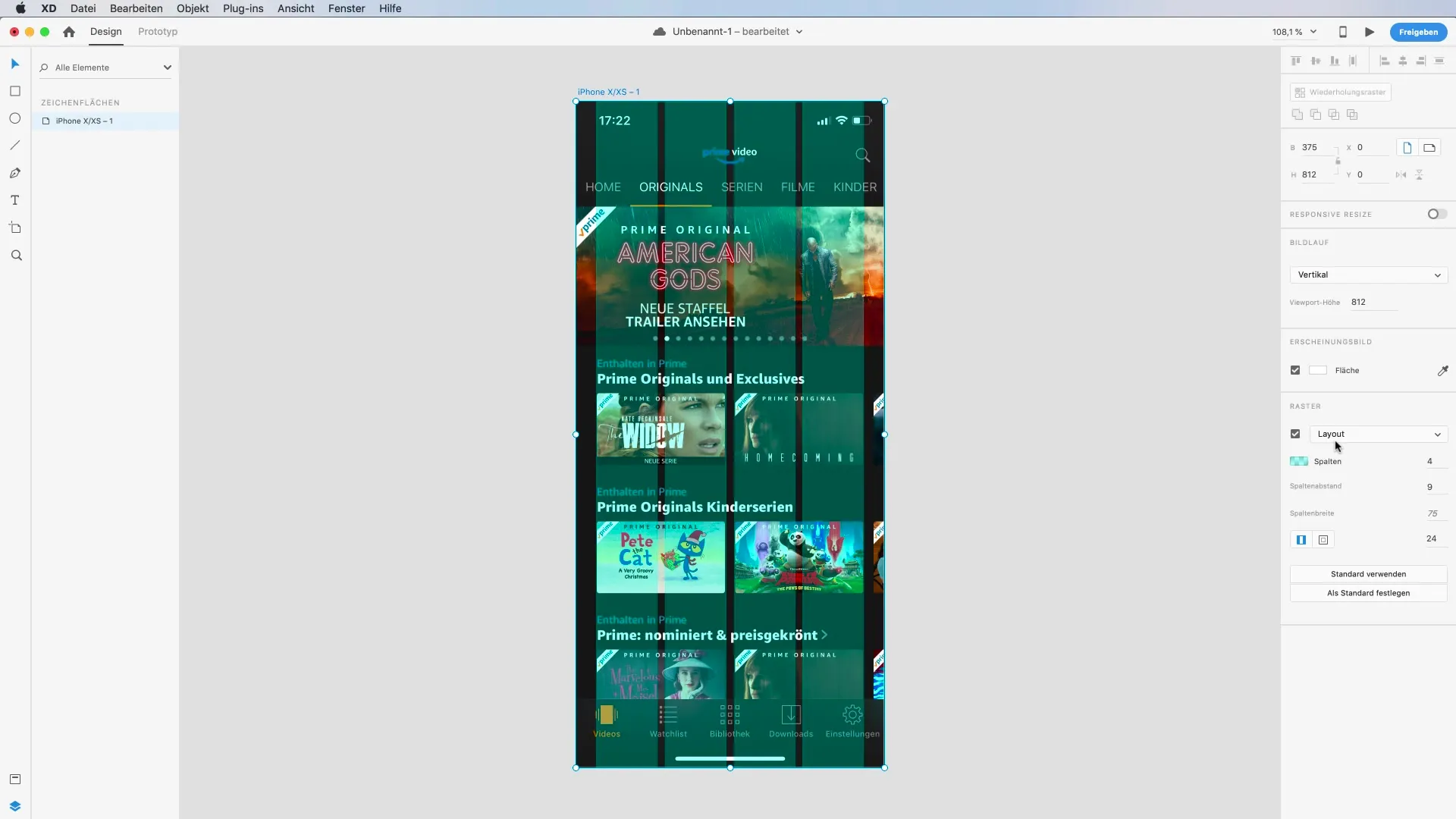
유연한 요소 배치
사각형 도구를 사용하여 사각형을 생성하면 요소를 10 또는 20 단위로 이동할 수 있습니다. 이렇게 하면 그리드 내에서 정밀한 배치가 용이해집니다. 요소를 그리드 선에 배치하려면 가이드라인을 잘 살펴보세요.
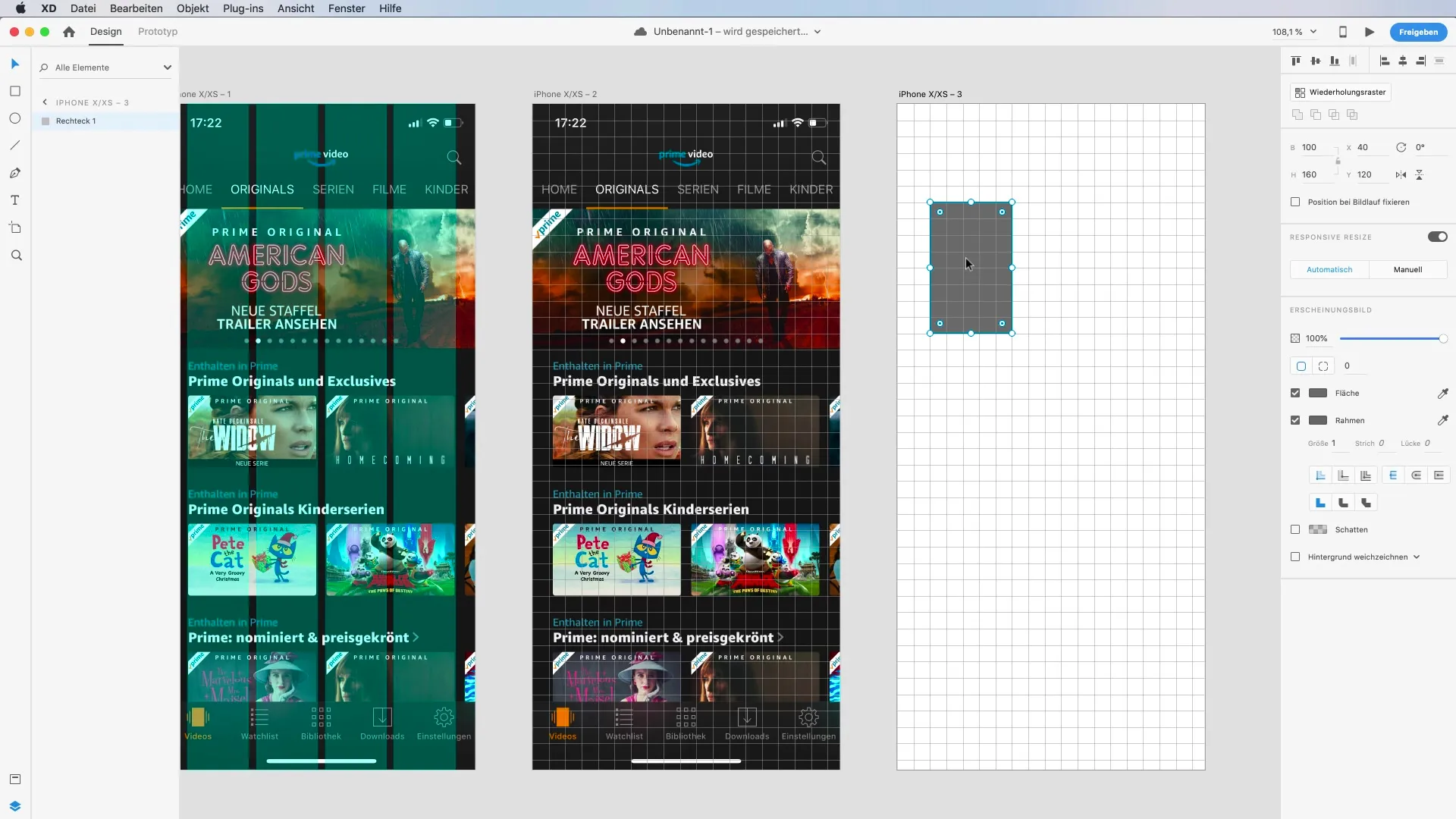
가이드라인 활용
열과 그리드로 작업하는 동안 정렬을 도와주는 가이드라인을 확인할 수 있습니다. 이러한 가이드라인은 요소 배치와 모든 것이 잘 보이도록 깔끔하게 정렬되었는지 확인하는 데 특히 유용합니다. 'Command' 키를 사용하면 요소 배치 시 더 많은 자유가 필요할 경우 자동 정렬 기능을 비활성화할 수 있습니다.
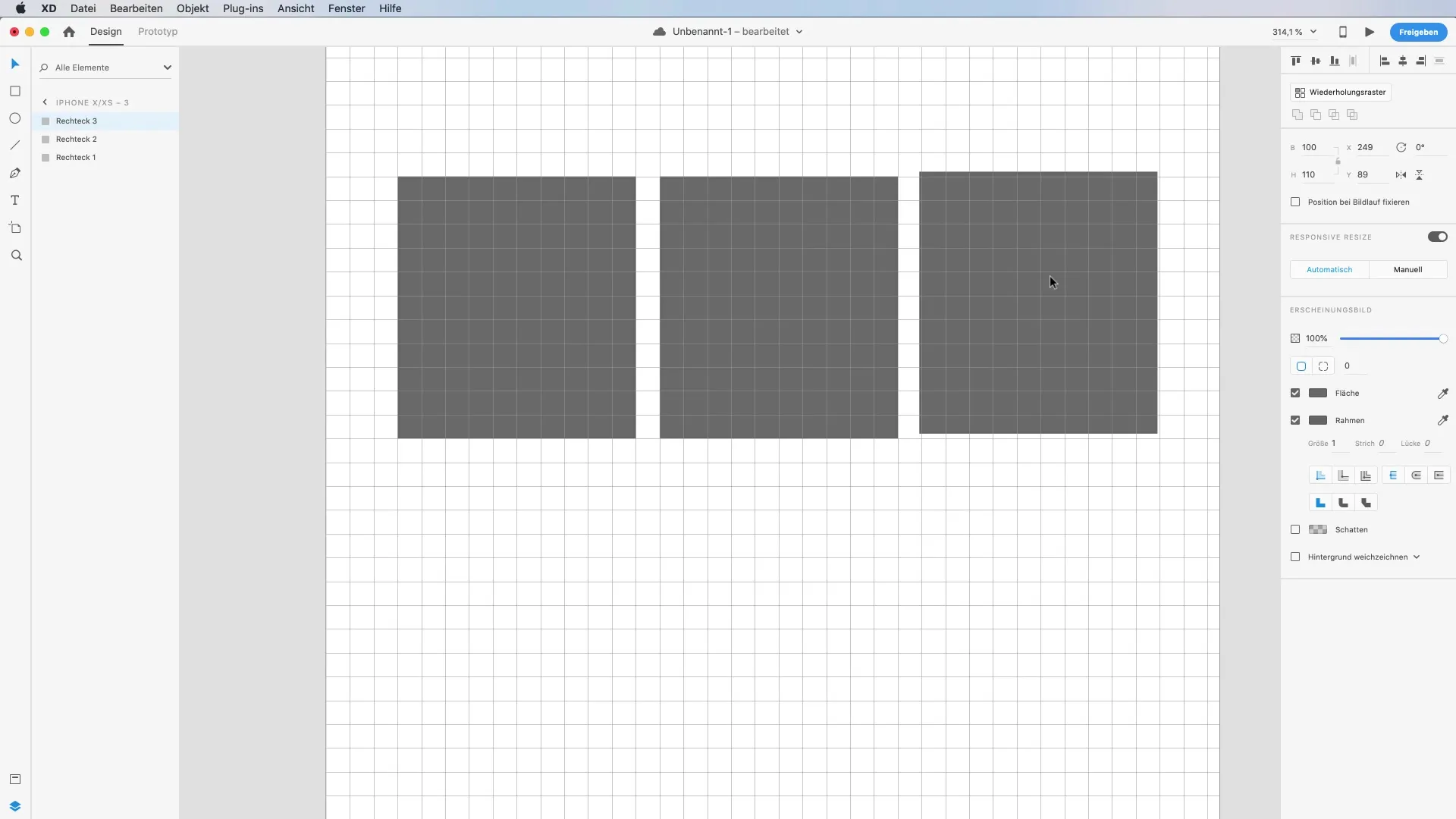
디자인 원칙 통합
그리드 작업이 깔끔하고 효과적인 레이아웃을 만드는 것임을 항상 기억하세요. 디자인하는 동안 얻은 통찰력을 활용하여 디자인을 최적화하고 특히 반응형 디자인 작업 시 유연성을 유지하세요.
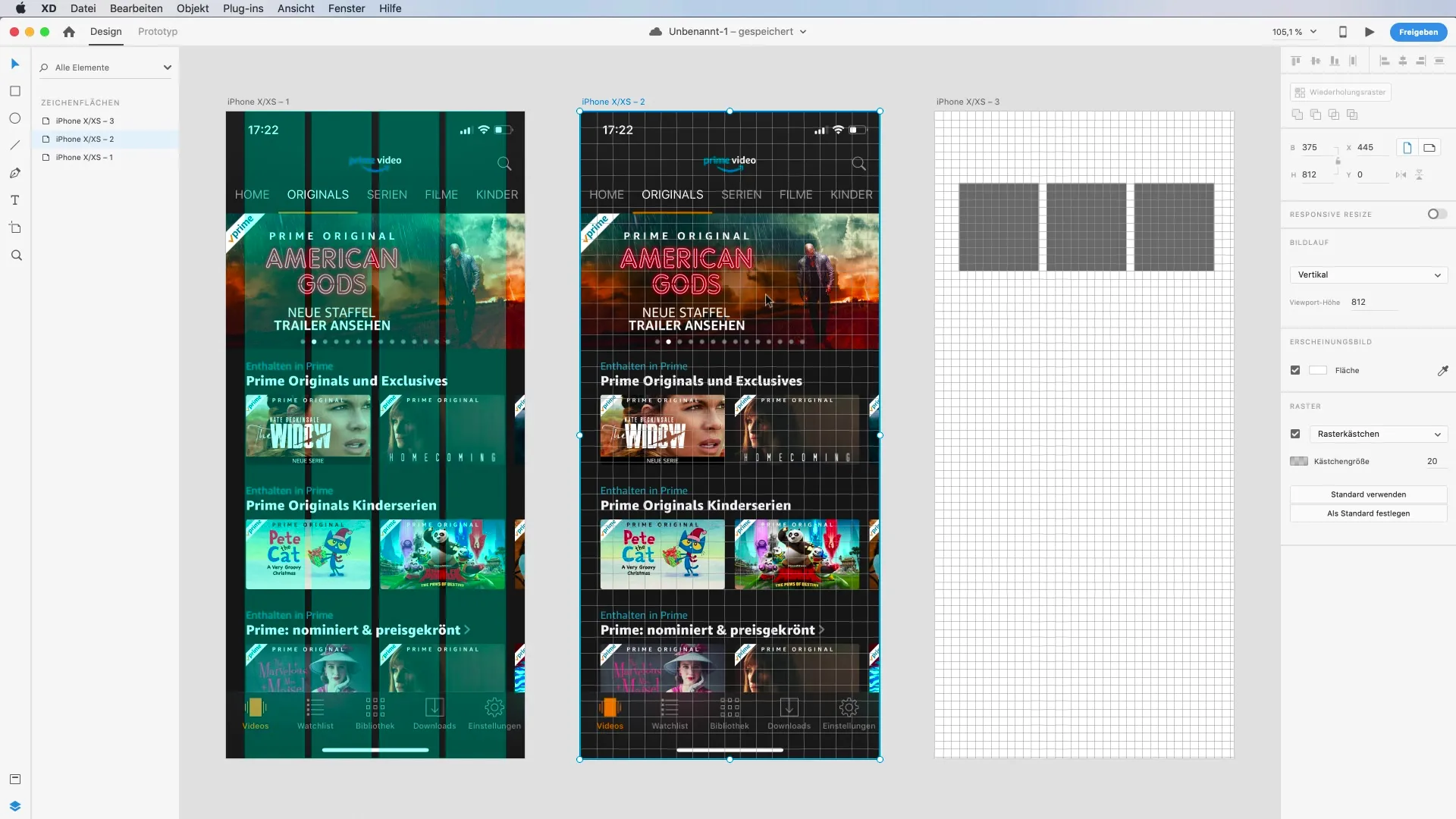
요약 - Adobe XD에서 그리드 설정 마스터하기
Adobe XD의 그리드 및 열 설정을 사용하는 것은 구조화된 디자인을 생성하는 데 필수적입니다. 레이아웃을 활성화하고 열 및 간격을 조정하며 가이드라인을 활용하는 방법을 배웠습니다. 이러한 기술을 통해 더 효율적으로 작업하고 매력적인 사용자 인터페이스를 디자인할 수 있습니다.
자주 묻는 질문
Adobe XD에서 그리드를 어떻게 활성화하나요?오른쪽 패널에서 그리드 아래의 체크박스를 클릭하여 그리드를 활성화할 수 있습니다.
레이아웃에서 몇 개의 열을 사용할 수 있나요?디자인의 형식과 크기에 따라 4개, 8개 또는 12개의 열 중에서 선택할 수 있습니다.
열 간격을 어떻게 변경하나요?오른쪽 패널에서 해당 값을 입력하여 열 간격을 직접 변경하세요.
가이드라인의 목적은 무엇인가요?가이드라인은 그리드 내에서 요소를 정확히 정렬하고 배치하는 데 도움을 줍니다.
그리드 설정을 기본값으로 설정할 수 있나요?예, 그리드 설정을 조정하고 기본값으로 설정하여 향후 프로젝트에서 더 쉽게 적용할 수 있습니다.


